
2 metodi efficienti per trasferire i contatti da Gmail ad Android

Grazie al miglioramento della tecnologia informatica nel corso degli anni, le persone oggi non devono memorizzare centinaia di numeri di contatto delle persone che li circondano. Al giorno d'oggi, esistono numerosi canali che ci aiutano a memorizzare o ricordare contatti importanti, come smartphone, carte SIM, archiviazione online, Gmail, app di terze parti, ecc. Se sei passato a un nuovo telefono Android e, prima di ciò, hai hai sincronizzato tutti i contatti su Gmail, potresti chiederti come importare correttamente i contatti da Gmail sul tuo telefono.
Bene, questo articolo è qui per aiutarti a risolvere questo problema. Puoi leggere di più per sapere come trasferire i contatti da Gmail ad Android .
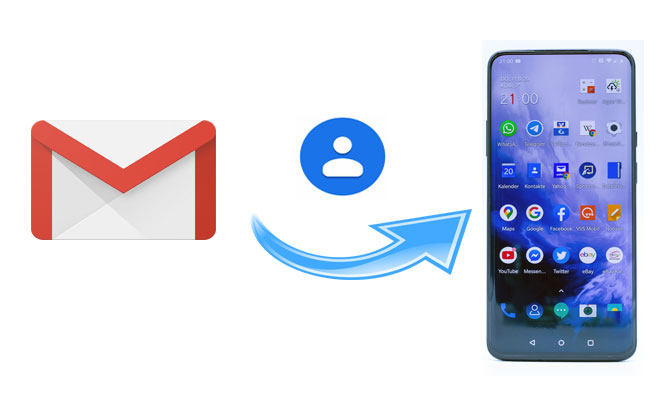
Se hai sincronizzato i contatti con un account Gmail, puoi copiare i contatti da Gmail al tuo telefono tramite un account Google.
Come sincronizzare i contatti da Gmail ad Android ?
Passaggio 1. Sblocca il tuo telefono Android e vai su "Impostazioni".
Passaggio 2. Scorri verso il basso per selezionare "Account e sincronizzazione" > "Aggiungi account" > "Google" > "Avanti" > Accedi con l'account Gmail utilizzato per la sincronizzazione.
Passaggio 3. Abilita l'opzione "Contatti" dall'elenco dei file per attivare la sincronizzazione dei contatti.

Se non vuoi o non puoi sincronizzarti tramite il tuo account Google, come copiare i contatti Google sul tuo telefono? Non preoccuparti; Coolmuster Android Assistant offre una soluzione conveniente. Questo metodo ti consente di esportare manualmente i contatti da Gmail e importarli nel tuo dispositivo Android .
Perché Coolmuster Android Assistant è così eccezionale?
Come eseguire il backup dei contatti da Gmail al telefono con Coolmuster Android Assistant ?
01 Apri il sito Web ufficiale di Gmail sul tuo computer e accedi con l'account Gmail che hai utilizzato per sincronizzare i contatti.
02 Vai al menu "Contatti" in questa pagina > Fai clic su "Altro" > Seleziona "Esporta" > Scegli "Vai alla versione precedente" > Individua i contatti che desideri esportare > Fai clic su "Altro" > Tocca "Esporta... ." > Seleziona "Esporta in vCard" > Premi "Esporta" per salvarlo sul computer.

03 Installa e avvia Coolmuster Android Assistant sul tuo computer e collega il tuo Android al computer tramite un cavo USB.
04 Dopo una connessione riuscita, seleziona la cartella "Contatti" dalla finestra di sinistra, fai clic su "Importa" dalla barra dei menu in alto e tocca "Importa file vCard (.vcf)" per importare i contatti da Gmail ad Android .

1. Come risolvere l'impossibilità di sincronizzare i contatti Gmail con gli errori Android ?
Se riscontri problemi con la sincronizzazione dei contatti Gmail con il tuo dispositivo Android , ecco alcuni passaggi che puoi seguire per risolvere il problema:


2. Esiste un limite al numero di contatti che posso importare in Gmail?
In genere, non esiste un limite specifico al numero di contatti per un account Google, ma potrebbe essere influenzato dai limiti di archiviazione dell'account e dalle norme di utilizzo di Gmail.
3. Quando apporto modifiche alle informazioni di contatto in Gmail, il mio dispositivo Android riflette automaticamente tali aggiornamenti?
Sì, se il tuo account Google è sincronizzato con il tuo dispositivo Android , qualsiasi modifica apportata in Gmail si rifletterà automaticamente sul tuo telefono.
4. Quali passaggi devo eseguire per recuperare i miei contatti Gmail se mi capita di eliminarli per errore?
Puoi recuperare i contatti eliminati in Gmail andando su "Contatti Google" su un computer, facendo clic su "Annulla modifiche" nelle impostazioni e selezionando il periodo di tempo appropriato per ripristinare i tuoi contatti.

5. Ci sono elementi ripetuti nei miei dettagli di contatto. Come rimuovo i duplicati?
Puoi sfruttare appieno la funzione "Trova e unisci duplicati" nella pagina di gestione dei contatti di Gmail, che rileverà e unirà automaticamente tutti i contatti duplicati. Una volta fatto ciò, risincronizza i tuoi contatti sul tuo dispositivo Android .
In questo articolo hai imparato tanto su come prendere contatti da Gmail. Ti consigliamo vivamente di provare Coolmuster Android Assistant , che è veloce da trasferire, facile da usare ed estremamente sicuro. Inoltre, consente la gestione dei contatti su un computer e mantiene la qualità dei dati originali dopo l'importazione. Puoi provare.
Inoltre, se riscontri problemi durante l'uso, non esitare a lasciare un commento qui sotto.
Articoli correlati:
I 9 migliori metodi per trasferire contatti da Android ad Android [2024]
7 modi per trasferire i contatti sul nuovo telefono [Semplice e veloce]
[Risolto] Come copiare i contatti dal telefono Android alla SIM nel 2024? (Semplice ed efficace)





